Hướng Dẫn
Cách cài đặt Adobe Flash Player trên máy tính cực nhanh
Adobe Flash Player là một công cụ hỗ trợ cho trình duyệt web rất hữu hiệu trên các hệ điều hành khác nhau. Mục đích là giúp người dùng có trải nghiệm xem video, hình ảnh flash chơi game online tối ưu nhất. Flash Player sẽ giúp mọi hình ảnh sẽ có chất lượng cao, chuẩn xác nhất. Vậy làm sao để có thể có cách cài đặt Adobe Flash Player trên máy tính? Trong bài viết dưới đây, các chuyên gia công nghệ sẽ hướng dẫn chi tiết bạn đọc cách cài đặt phần mềm này trên máy tính.
Cách cài đặt Adobe Flash Player trên máy tính
Xem thêm: Cách tải nhạc MP3 từ Zing MP3 về máy tính đơn giản
Bước 1: Tải xuống phần mềm Flash Player
Trước hết, bạn cần tải Adobe Flash Player phiên bản mới nhất về máy tính.
Bước 2: Chọn vào file để tải Flash Player
Chúng ta cần thực hiện click vào file tải của chương trình Flash Player để thực hiện các thao tác cài đặt trên máy tính.
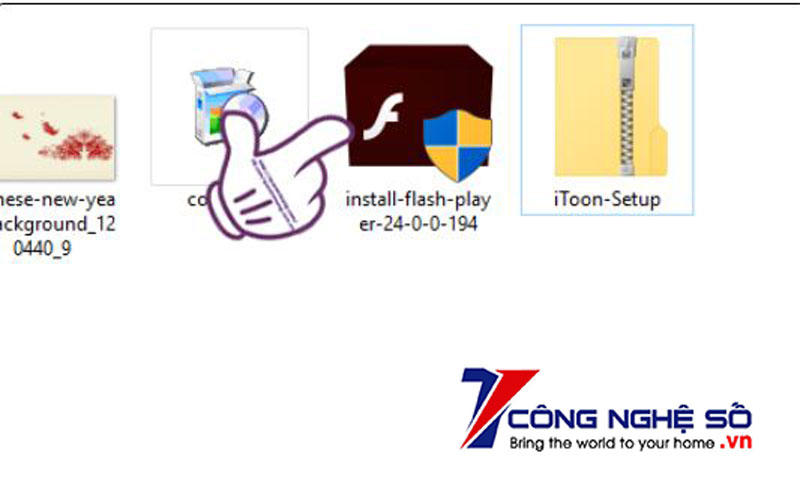
Bước 3: Cài đặt phần mềm Flash Player
Xuất hiện trên giao diện hộp thoại cài đặt, tại đây bạn sẽ tiến hành tích chọn vào I have read and agree to the terms of the Flash Player License Agreement, tiếp đó nhấnInstall ở bên dưới.
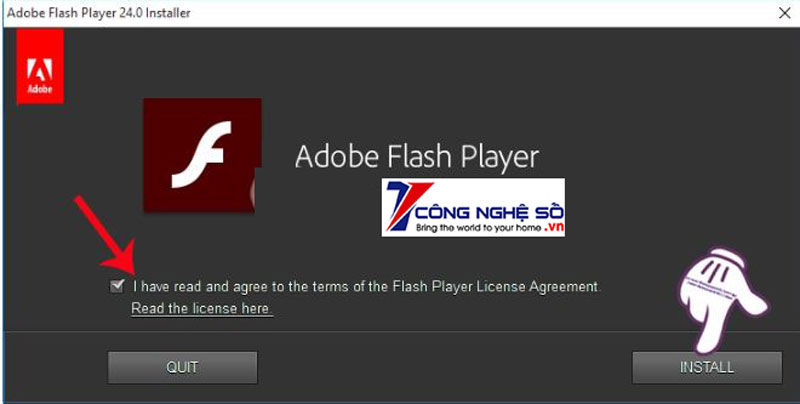
Bước 4: Chờ quá trình cài đặt Flash Player
Tiếp đến bạn cần chút thời gian để đợi quá trình cài đặt hoàn tất phần mềm Adobe Flash Player trên máy tính.
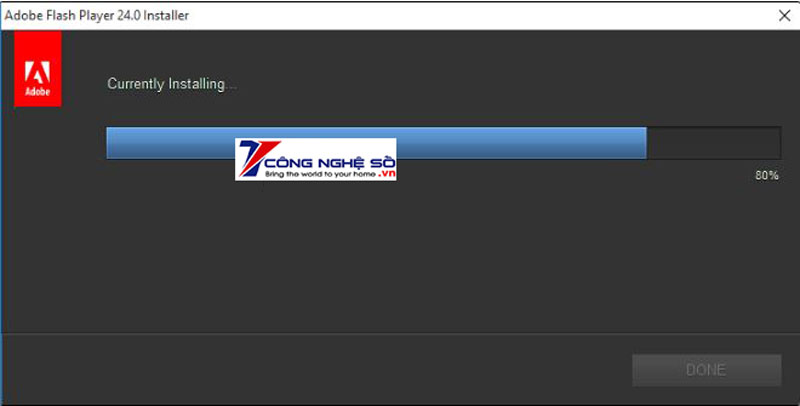
Xem thêm: Hướng dẫn cách đổi tên trên Zoom cho điện thoại, máy tính cực chi tiết
Bước 5: Chọn vào cách cập nhật Flash Player
Ngay sau khi quá trình cài đặt đạt đến mức 100%, giao diện hộp thoại cài đặt việc cập nhật phiên bản mới cho Flash Player sẽ hiển thị. Sẽ có 3 tùy chọn hiển thị cho người dùng sử dụng bao gồm:
- Allow Adobe to install updates (recommended): đây là chức năng tự động tải và cài đặt bản update khi có phiên bản mới. Chế độ này được nhà phát hành khuyến khích bạn chọn.
- Notify me to install updates: chức năng dùng để thông báo tới người dùng mỗi khi có phiên bản ra mới.
- Never check for updates (not recommended): nghĩa là không bao giờ kiểm tra phiên bản mới.
Chúng ta cần tích chọn vào mục Allow Adobe to install updates (recommended), tiếp theo nhấn Done ở bên dưới để việc cài đặt chương trình Flash Player được thành công trên máy tính.
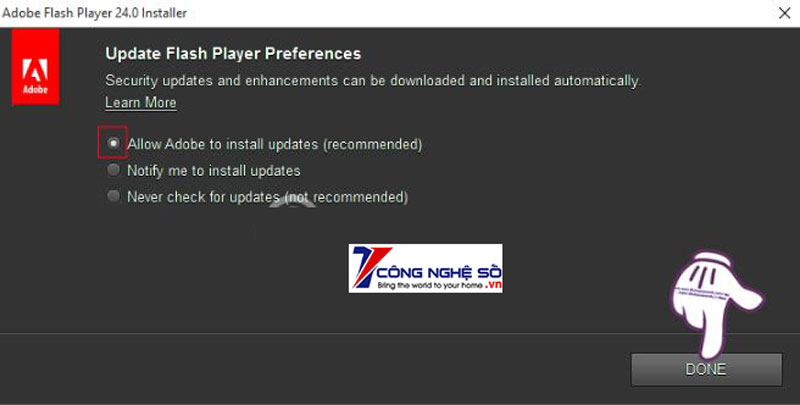
Như vậy, khi chương trình Flash Player được cài đặt trên máy tính, chúng ta sẽ không gặp vấn đề rắc rối nào khi xem phim, video, hoặc chơi game online trên các trình duyệt web máy tính. Đây là một ứng dụng sở hữu những lợi ích cực kỳ tuyệt vời.
Trên đây là bài viết cung cấp đầy đủ về cách cài đặt Adobe Flash Player trên máy tính của Công Nghệ Số. Chúc các bạn thành công.
Xem thêm: Hướng dẫn cách dùng KeyboardTest kiểm tra bàn phím máy tính


 Chat với tư vấn viên
Chat với tư vấn viên Gọi ngay
Gọi ngay Quà tặng
Quà tặng